在 iPhone 17/16/15/14 上提亮视频的完整指南
使用 iPhone 录制视频既简单又方便,但有时光线会不太合适,导致视频看起来昏暗或暗淡。无论您是实时捕捉特殊时刻还是事后编辑片段,了解如何在 iPhone 上调亮视频都会对质量和清晰度产生重大影响。在本教程中,我们将探索几种提高视频亮度的方法。首先,我们将演示如何在 iPhone 17、16 或 15 上将暗视频调亮。我们将向您展示如何在录制后使用内置照片应用调整亮度以校正视频亮度。如果您想学习如何以专业效果调亮视频,本文将向您展示 6 种在 iPhone 上快速修复暗视频的强大方法。
指南列表
第 1 部分:如何在 iPhone 17/16/15 上录制视频时使其变亮 第 2 部分:使用默认照片应用使 iPhone 上的视频更明亮 第 3 部分:在 Windows/Mac 上使 iPhone 视频更亮的专业方法 第 4 部分:3 个更强大的应用程序,可在 iPhone 上使黑暗视频更明亮第 1 部分:如何在 iPhone 17/16/15 上录制视频时使其变亮
如果您使用的是 iPhone 17、16 或 15,并且希望确保视频从一开始就清晰生动,那么您很幸运——Apple 让在录制过程中调亮视频变得非常简单。无需花哨的应用程序或复杂的编辑!无论您是在日落时分的户外拍摄,还是在光线昏暗的室内拍摄,手动调整曝光都能立即提升视频质量。这可以帮助您在按下录制按钮之前了解如何在 iPhone 上调亮视频,这是一个很好的开端,并且可以帮助您避免日后在 iPhone 上想着如何让暗视频变亮的常见问题。
主要特征
• 录制前快速调整亮度设置
• 点击对焦,然后向上滑动手动添加曝光
• 适用于所有内置模式(视频、慢动作和延时拍摄)
• 无需额外应用程序或下载
简单步骤
1. 打开 iPhone 的相机并切换到视频模式。
2. 点击拍摄对象进行对焦,然后在屏幕上向上滑动手指以增加亮度。
3. 检查预览 - 如果看起来不错,请继续并按“录制”!
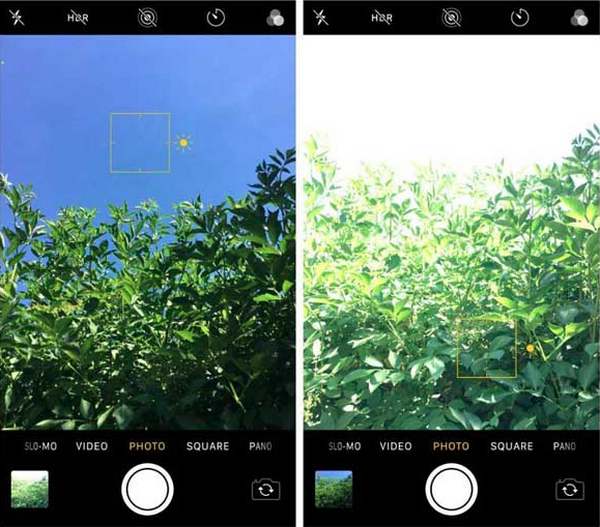
第 2 部分:使用默认照片应用程序使 iPhone 上的视频更明亮。
拍完视频后,发现画面太暗了?别担心,你不需要下载任何花哨的软件——你可以在 iPhone 上的 iMovie 中学习如何调亮视频。iMovie 拥有一个超级便捷的编辑工具,只需点击几下即可修复亮度问题。对于任何想在 iPhone 上录制后让视频更亮的人来说,这都是一个理想的选择。它也是学习如何在 iPhone 上调亮暗视频最简单的方法之一,无需花费一分钱,也无需成为技术专家。
主要特征
• 内置亮度、曝光度、对比度等编辑工具
• 编辑时即时预览
• 无需安装应用程序
• 非破坏性编辑(您可以随时恢复)
简单步骤
1. 启动照片应用后,点击要修改的视频
2. 点击右上角的“编辑”。
3. 选择“调整”图标(刻度盘),然后将亮度和曝光滑块向右滑动。
4. 看起来不错后,点击“完成”。更改将被保存,因为它是对已加载视频的编辑。
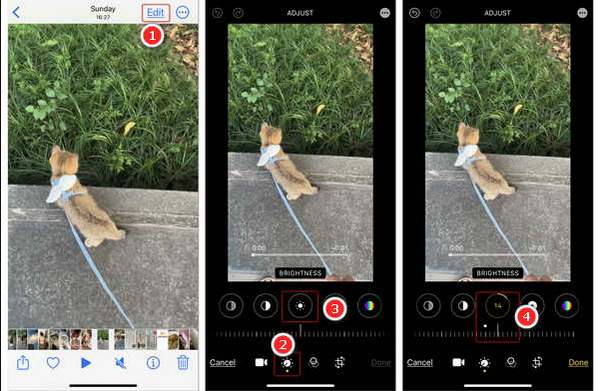
第 3 部分:在 Windows/Mac 上使 iPhone 视频更亮的专业方法
如果你想更上一层楼,完善你的 iPhone 视频, 4Easysoft 全视频转换器 是一款适用于 Windows 或 Mac 电脑的出色工具。这款一体化视频编辑器不仅能转换文件,还能让您完全控制亮度、对比度、饱和度等参数,如果您追求专业级效果,它将是您的理想之选。如果您对视频质量要求严格,并且希望获得超越 iPhone 的功能,它就显得尤为重要。无论您是在修复光线不足还是进行准备,您都可以为社交媒体创作内容。此工具讲解了如何在电脑上进行专业编辑,从而提高 iPhone 上视频的亮度。如果您不确定如何在 iPhone 上调整视频亮度,但又想让视频更亮,它也能帮到您。

先进的亮度、对比度和色彩校正工具可以使暗视频变亮。
支持大量 iPhone 视频/音频格式,包括 MOV、M4A 等。
内置预览可随时查看更改并确保在导出之前获得良好的结果。
批量编辑可同时高质量地增亮多个视频。
步骤1将视频从 iPhone 传输到 Windows 或 Mac 电脑。启动 4Easysoft Total Video Converter,然后点击“添加”导入视频文件。

第2步点击“编辑”按钮,选择“效果和滤镜”。将亮度滑块调整至 使 iPhone 视频更明亮 直到看起来恰到好处。

步骤3选择所需的格式和分辨率。点击“确定”,然后导出新调亮的视频。

第 4 部分:3 个更强大的应用程序,可在 iPhone 上使黑暗视频更明亮
进击
如果你想要一种简单易用、无需太多学习成本就能为视频增添亮度的方法,InShot 是一个不错的选择。它非常适合新手使用,对于不经常使用或想要修改社交媒体视频的用户来说,它是一个绝佳的选择。
主要特征
• 亮度、对比度和饱和度滑块
• 编辑时实时预览
• 大量的滤镜、效果和转场
• 非常适合快速制作适合 TikTok 或 Instagram 的视频
简单步骤
1. 打开 InShot 并导入视频。点击“调整”,然后选择“亮度”。
2. 滑动以增加亮度。
3. 点击复选标记,然后导出您的视频。
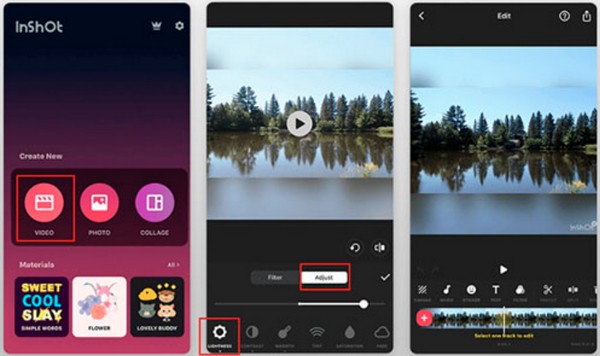
视频跳跃
如果你想更上一层楼,在让暗色视频变得明亮时获得更多创意控制,Videoleap 是你的理想之选。它拥有基于图层的编辑功能和高级工具,是热爱创作电影或艺术风格剪辑的人士的理想之选。
主要特征
• 高级亮度和曝光控制
• 分层时间线编辑
• 专业级滤镜和效果
• 关键帧动画工具
简单步骤
1. 打开 Videoleap 并导入您的视频。
2. 点击“调整”并增加亮度。
3. 使用对比度和曝光滑块进行微调。
4. 点击“导出”保存您的视频。
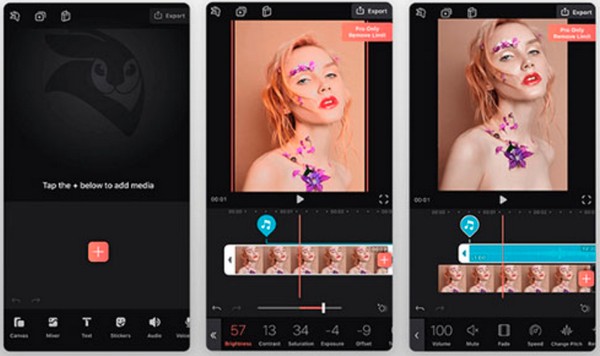
Adobe Premiere Rush
想要在 iPhone 上实现尽可能接近专业的视频编辑效果吗? Adobe Premiere Rush 带来桌面级品质的移动工具,支持跨设备项目同步。对于视频博主和 YouTube 用户来说,在 iPhone 上美化视频尤其有益。
主要特征
• 使用时间线视图进行精确编辑
• 亮度、阴影、高光和曝光控制
• 在手机、平板电脑和台式电脑之间同步项目
• 内置模板和动态图形
简单步骤
1. 打开 Premiere Rush 并添加您的视频项目。
2. 点击“颜色”,然后选择“编辑”选项卡。
3. 调整亮度、曝光度和对比度。
4. 点击“分享”即可导出亮化后的视频。
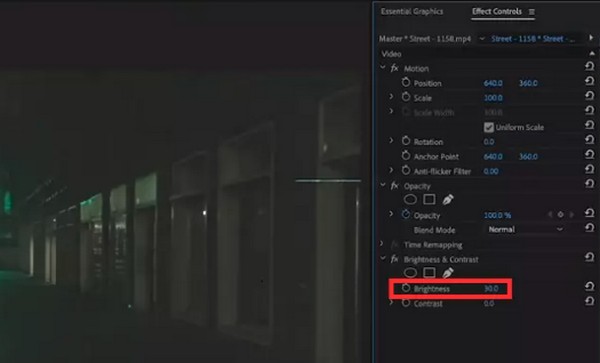
结论
使用 iPhone 上的相机和照片 app 等内置工具可以轻松提升视频亮度,或者使用 InShot、Videoleap 和 Adobe Premiere Rush 等 app 来发挥创意。但如果您追求最强大、最高效的效果, 4Easysoft 全视频转换器 是首选。凭借其先进的亮度控制、批量编辑系统和卓越的输出质量,4Easysoft 是您能找到的最强大、最灵活的工具。无论您是新手还是渴望成为专业的视频编辑者,它都是您的理想之选。如果您真的想掌握如何在 iPhone 上调亮视频,4Easysoft 值得一试。


